vscode+cmake+mingw64+opencv环境配置
参考配置:
https://www.bilibili.com/video/BV13o4y137YP?spm_id_from=333.788.videopod.sections&vd_source=74aee71ef608b23dbfdc890d45abe2e2
https://blog.csdn.net/squall0984/article/details/107637986?ops_request_misc=%257B%2522request%255Fid%2522%253A%2522165579879816780357298003%2522%252C%2522scm%2522%253A%252220140713.130102334..%2522%257D&request_id=165579879816780357298003&biz_id=0&utm_medium=distribute.pc_search_result.none-task-blog-2~all~sobaiduend~default-1-107637986-null-null.142%5Ev19%5Epc_rank_34,157%5Ev15%5Enew_3&utm_term=vscode%20undefined%20reference%20to&spm=1018.2226.3001.4187
https://www.cnblogs.com/dutrmp19/p/16817542.html
https://www.jb51.net/program/295700h5r.htm
查看我已上传的配置软件:https://download.csdn.net/download/yfcjava/91806862
使用cmake生成opencv的构建文件(类似makefile),mingw64编译opencv
本次使用版本:
Cmake:4.1.0 , mingw64 gcc 8.1 , opencv 4.12.0
Opencv和mingw64版本需要匹配:

环境变量配置,都要加入系统path下:
D:\VscodeRequ\opencv\build\x64\mingw\bin (mingw是我自己建的目录->看使用cmake生成opencv构建文件)
D:\VscodeRequ\mingw64\bin
D:\VscodeRequ\cmake-4.1.0-windows-x86_64\bin
一.使用cmake生成opencv构建文件
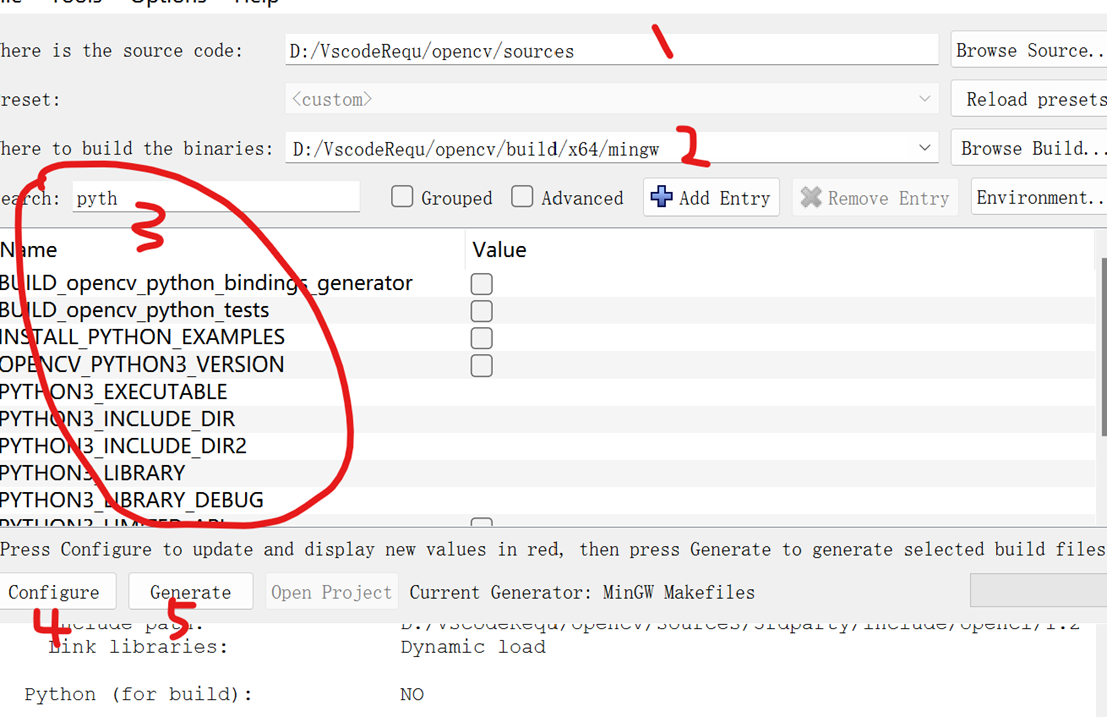
- 选择opencv解压的source路径
- Mingw是我自己创建的文件,cmake生成的文件会放在这里
- 可在这搜索去掉不必要的配置选项,因为用不到
查询勾选opengl
查询勾选wor
查询去掉opencl_d
查询去掉pyth中python相关
4.点击配置(最开始会先点配置的,可能会出现文件没下载成功错误)
4.1没问题:最后在自己创建的mingw目录下的CMakeDownloadLog.txt显示如下信息,就没问题了
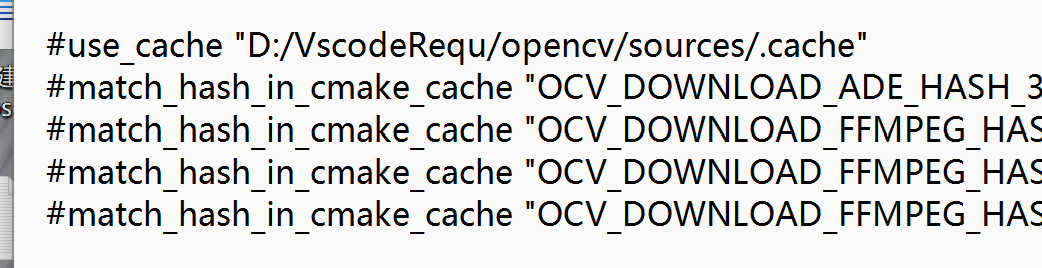
4.2有问题:CMakeDownloadLog.txt出现如下,表面文件没下载成功错误

解决->(在mingw目录下的CMakeDownloadLog.txt查看错误信息)

1:该文件存储路径(下载后的文件名要按1中尾巴的命名)
2:指是该文件下载链接 ->然后点击配置在根据4.1查看日志 【博主该opencv匹配的下载文件】
- 在4的基础上点击生成(5)
- 在terminal进入创建的mingw文件,输入mingw32-make -j 4编译opencv,进度到达100%就ok了

二. vscode中编译opencv
先使用vscode+cmake配置好c++环境,并能生成c++程序
Vscode需安装的插件:
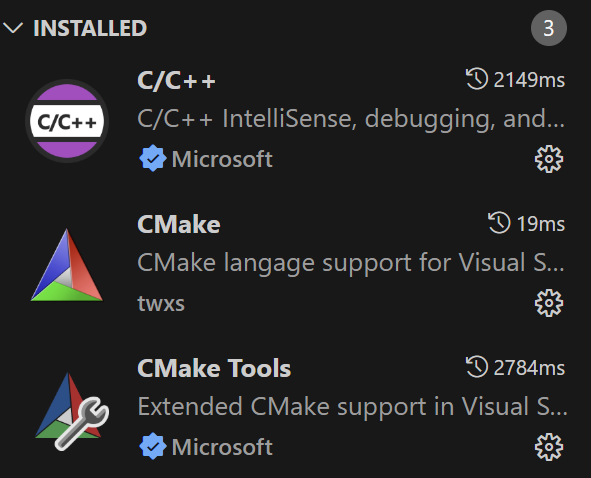
我就跳过c++环境验证,直接引入opencv配置,因为都一样的只是引入opencv库。
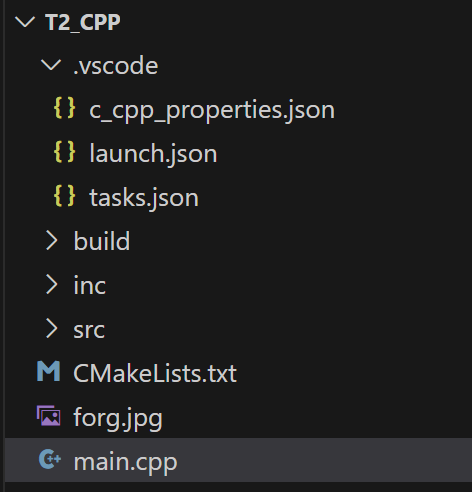
- 要生成.vscode目录,只需在main.cpp中运行run c/c++ file.
- 手动创建CMakeLists.txt文件,如下内容:
cmake_minimum_required(VERSION 4.1.0)
project(TestMake)### c++ 环境 验证 ################
# include_directories(inc)
# aux_source_directory(src SRC_SUB)
# aux_source_directory(. SRC_CUR)
# add_executable(test ${SRC_SUB} ${SRC_CUR})#========== c++和opencv验证===========
include_directories("D:/VscodeRequ/opencv/build/include")
aux_source_directory(. SRC_CUR)
add_executable(test ${SRC_CUR})
target_link_libraries(test "D:/VscodeRequ/opencv/build/x64/mingw/lib/libopencv_world4120.dll.a")3.然后在中间顶部输入>cmak:conf 选择该项,会生产build目录,然后没报错在输入>cmake:bui选择该项,会在build目录中生成可执行文件test.exe
